Power BI-rapporten en -dashboards delen met collega's en anderen
VAN TOEPASSING OP: Power BI Desktop-Power BI-service
Delen is de eenvoudigste manier om personen toegang te geven tot uw rapporten en dashboards in de Power BI-service. U kunt delen met personen binnen of buiten uw organisatie.
Wanneer u een rapport of dashboard deelt, kunnen de personen met wie u het deelt het rapport bekijken en ermee werken, maar niet bewerken. De geadresseerden zien dezelfde gegevens die u in de rapporten en dashboards ziet. Ze krijgen ook toegang tot het hele onderliggende semantische model, tenzij beveiliging op rijniveau (RLS) hierop wordt toegepast. De collega's met wie u deelt, kunnen opnieuw delen met hun collega's als u dat toestaat.
Sommige gebruikers kunnen hun rapporten en dashboards niet met anderen delen omdat ze niet over de benodigde licentie of abonnement beschikken. Ze kunnen echter rapporten en dashboards ontvangen die worden gedeeld door collega's. Zie Werken met inhoud die met u is gedeeld voor meer informatie.
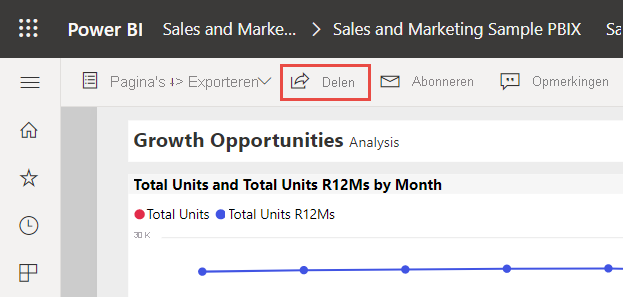
De Power BI-service biedt ook andere manieren om samen te werken en rapporten en dashboards te distribueren. Lees manieren om samen te werken en te delen in Power BI om te zien welke manier het beste werkt voor uw omstandigheden.
Video’s
Sujata laat zien hoe u deelt in de Power BI-service.
Vereisten
- U hebt een PPU-licentie (Power BI Pro of Premium Per User) nodig, ongeacht of u inhoud deelt binnen of buiten uw organisatie.
- Uw ontvangers hebben ook PPU-licenties (Power BI Pro of Premium Per User) nodig, tenzij de inhoud zich in een Premium-capaciteit bevindt.
- Als u ontvangers wilt toestaan een gedeeld rapport te bewerken, moet u de gebruiker een werkruimterol toewijzen die bewerken toestaat. Lees rollen in werkruimten voor meer informatie over machtigingen op rolniveau en het toewijzen van rollen.
Notitie
- Alleen P SKU'sen F SKUs F64 of groter staan gebruikers toe met een gratis Microsoft Fabric-licentie die de rol Viewer heeft in de werkruimte die de inhoud bevat om Power BI-apps te gebruiken en gedeelde inhoud in de Power BI-service. Voor kleinere F-SKU'sis een Pro-licentie vereist om Power BI-inhoud te gebruiken.
- De F SKU maakt deel uit van Fabric. Zie Microsoft Fabric-licenties voor meer informatie over F-SKU's.
Waar u kunt delen
- U kunt rapporten en dashboards delen vanuit Mijn werkruimte.
- U kunt delen vanuit andere werkruimten dan Mijn werkruimte als u de rol Beheerder of Lid in de werkruimte hebt. Als u de rol Inzender of Kijker hebt, kunt u delen als u machtigingen voor opnieuw delen hebt.
- U kunt delen vanuit de mobiele Power BI-apps.
- U kunt delen vanuit Power BI Desktop met OneDrive en SharePoint-integratie.
- U kunt rapporten vanuit Power BI Desktop publiceren naar het Power BI-service.
Een rapport delen via koppeling
Selecteer Delen  in een lijst met rapporten of in een geopend rapport.
in een lijst met rapporten of in een geopend rapport.
Vervolgens ziet u in het dialoogvenster Koppeling verzenden de optie om de koppeling voor delen te kopiëren of te delen via Outlook, PowerPoint en Teams naar personen in uw organisatie:
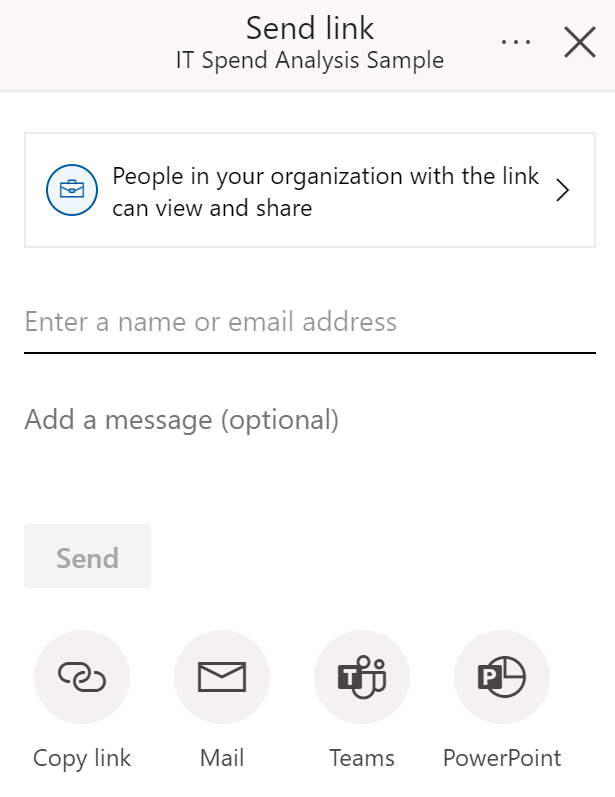
U kunt ook wijzigen hoe u dit rapport deelt. Selecteer Personen in uw organisatie met de koppeling kan bekijken en delen en kies vervolgens welke optie het beste werkt. Zie De koppelingsinstellingen hieronder voor meer informatie.
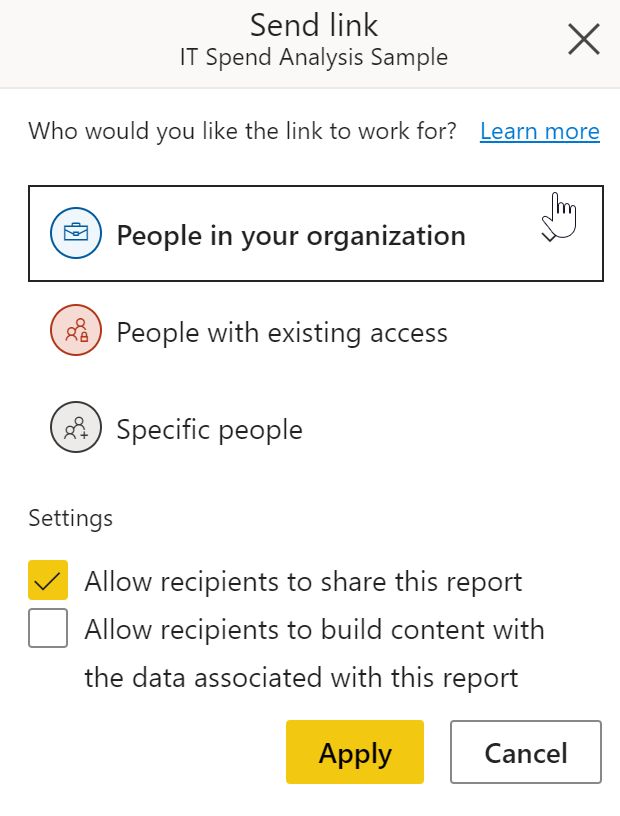
Notitie
Uw organisatie staat u mogelijk niet toe deelbare koppelingen te maken naar Personen in uw organisatie. Meer informatie over deze tenantinstelling vindt u in de documentatie van de beheerportal.
Als u de koppeling Kopiëren selecteert, wordt automatisch een deelbare koppeling naar het Klembord gegenereerd en gekopieerd:
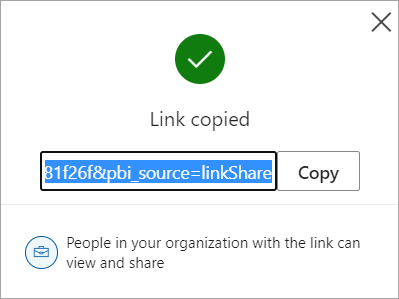
U kunt er ook voor kiezen om de koppeling rechtstreeks te verzenden naar specifieke personen of groepen (distributiegroepen of beveiligingsgroepen). Voer de naam of het e-mailadres in, typ desgewenst een bericht en selecteer Verzenden.
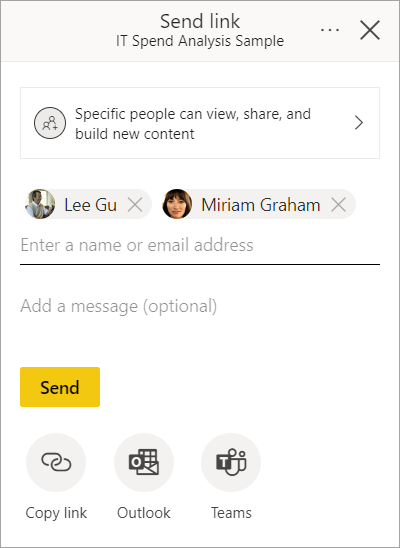
Nadat u Verzenden hebt geselecteerd, verzendt Power BI de koppeling via e-mail naar uw geadresseerden.
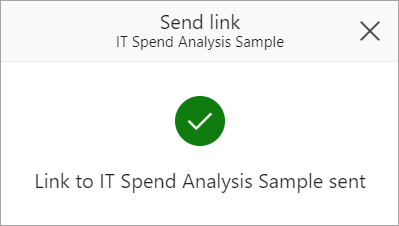
Wanneer uw geadresseerden het e-mailbericht ontvangen, kunnen ze dit rapport openen selecteren en automatisch toegang krijgen tot het rapport via de deelbare koppeling.
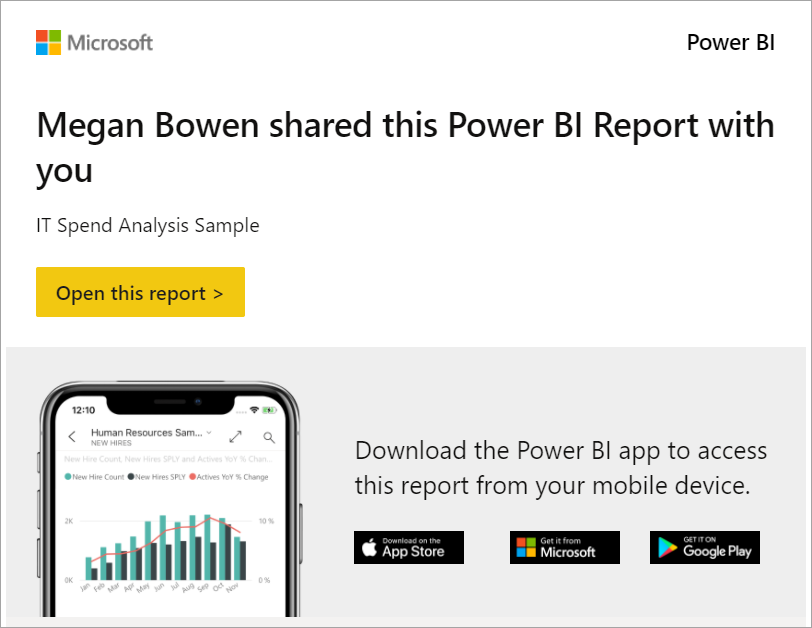
Koppelingsinstellingen
U kunt kiezen wie de koppeling voor delen toegang geeft tot en wat ze kunnen doen met het rapport en de bijbehorende gegevens:
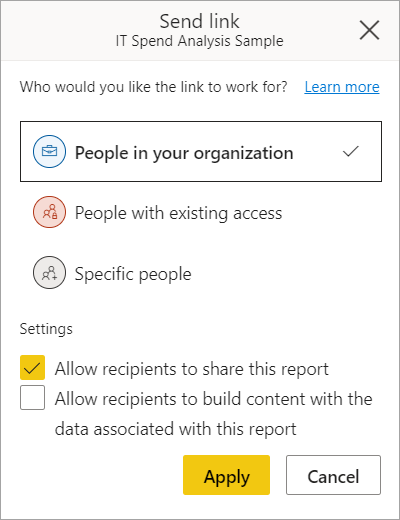
Personen in uw organisatie
Met dit type koppeling kunnen personen in uw organisatie toegang krijgen tot het rapport. Deze koppeling werkt niet voor externe gebruikers of gastgebruikers. Gebruik dit koppelingstype wanneer:
- U wilt delen met iemand in uw organisatie,
- U bent vertrouwd met de koppeling die wordt gedeeld met andere personen binnen uw organisatie,
- En u wilt ervoor zorgen dat de koppeling niet werkt voor externe gebruikers of gastgebruikers.
Personen met bestaande toegang
Dit type koppeling genereert een URL naar het rapport, maar geeft geen toegang tot het rapport. Gebruik dit koppelingstype als u alleen een koppeling wilt verzenden naar iemand die al toegang heeft.
Specifieke personen
Met dit type koppeling kunnen specifieke personen of groepen toegang krijgen tot het rapport. Als u deze optie selecteert, voert u de namen of e-mailadressen in van de personen met wie u wilt delen. Met dit koppelingstype kunt u delen met gastgebruikers in de Microsoft Entra-id van uw organisatie. U kunt niet delen met externe gebruikers die geen gasten in uw organisatie zijn.
Instellingen
Koppelingen die toegang verlenen tot personen in uw organisatie of specifieke personen , bevatten altijd ten minste leestoegang. U kunt echter ook opgeven of u de koppeling ook de volgende machtigingen wilt opnemen of uitsluiten:
- Machtigingen voor opnieuw delen (standaard inbegrepen): ontvangers kunnen het rapport delen met anderen
- Samenstellingsmachtigingen (standaard uitgesloten): ontvangers kunnen hun eigen rapporten maken in andere werkruimten op basis van de gegevens die aan het rapport zijn gekoppeld. Lees meer over het maken van rapporten op basis van semantische modellen uit verschillende werkruimten.
Koppelingen voor personen met bestaande toegang hebben geen andere instellingen omdat deze koppelingen geen toegang geven tot het rapport.
Aanvullende overwegingen
- Gebruikers kunnen geen koppeling gebruiken die niet rechtstreeks met hen is gedeeld om toegang te krijgen tot een rapport. Het rapport kan echter worden gedeeld met de gebruiker via een andere koppeling of ze hebben mogelijk directe toegang tot het rapport via een werkruimterol.
- Als uw Power BI-beheerder deelbare koppelingen naar personen in uw organisatie heeft uitgeschakeld, kunt u alleen koppelingen kopiëren en delen naar specifieke personen of personen met bestaande toegang.
- Als u machtigingen voor opnieuw delen hebt voor het rapport, maar u geen machtigingen voor opnieuw delen hebt voor de onderliggende gegevens van het rapport, geven uw deelbare koppelingen geen toegang tot de onderliggende gegevens.
- Als u geen machtigingen voor opnieuw delen voor het rapport hebt, kunt u alleen koppelingen naar personen met bestaande toegang kopiëren en delen.
- Als u geen Power BI Pro-licentie hebt, kunt u bovendien alleen koppelingen kopiëren en delen naar Personen met bestaande toegang.
Machtigingen voor een rapport beheren
Als u machtigingen wilt beheren en koppelingen wilt beheren die toegang geven tot het rapport, selecteert u meer opties (...) in de rechterbovenhoek van het dialoogvenster voor delen en selecteert u vervolgens Machtigingen beheren:
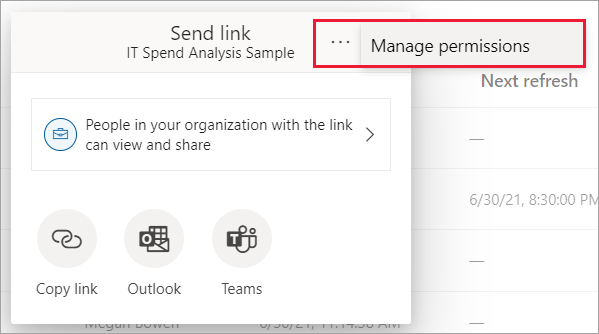
Het deelvenster Machtigingen beheren wordt geopend, waar u bestaande koppelingen kunt kopiëren of wijzigen of gebruikers directe toegang kunt verlenen. Als u een bepaalde koppeling wilt wijzigen, selecteert u Meer opties (...).
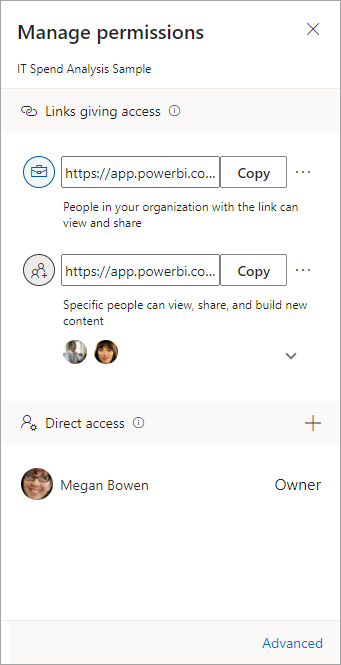
Als u gebruikers rechtstreeks toegang wilt geven tot het rapport, selecteert u het pluspictogram (+), voert u zijn of haar naam of e-mailadres in, typt u desgewenst een bericht en selecteert u Toegang verlenen.
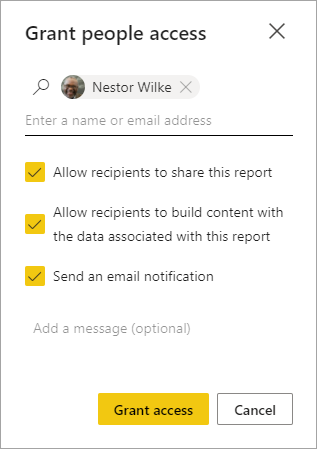
Selecteer voor meer mogelijkheden voor toegangsbeheer de optie Geavanceerd in de voettekst van het deelvenster Machtigingen beheren. Op de beheerpagina die wordt geopend, kunt u het volgende doen:
- Koppelingen weergeven, beheren en maken.
- Weergeven en beheren wie directe toegang heeft en personen directe toegang verlenen.
- Toegangsaanvragen en uitnodigingen in behandeling weergeven en beheren.
- Gerelateerde inhoud weergeven en beheren.
- Filters toepassen of zoeken naar specifieke koppelingen of personen.
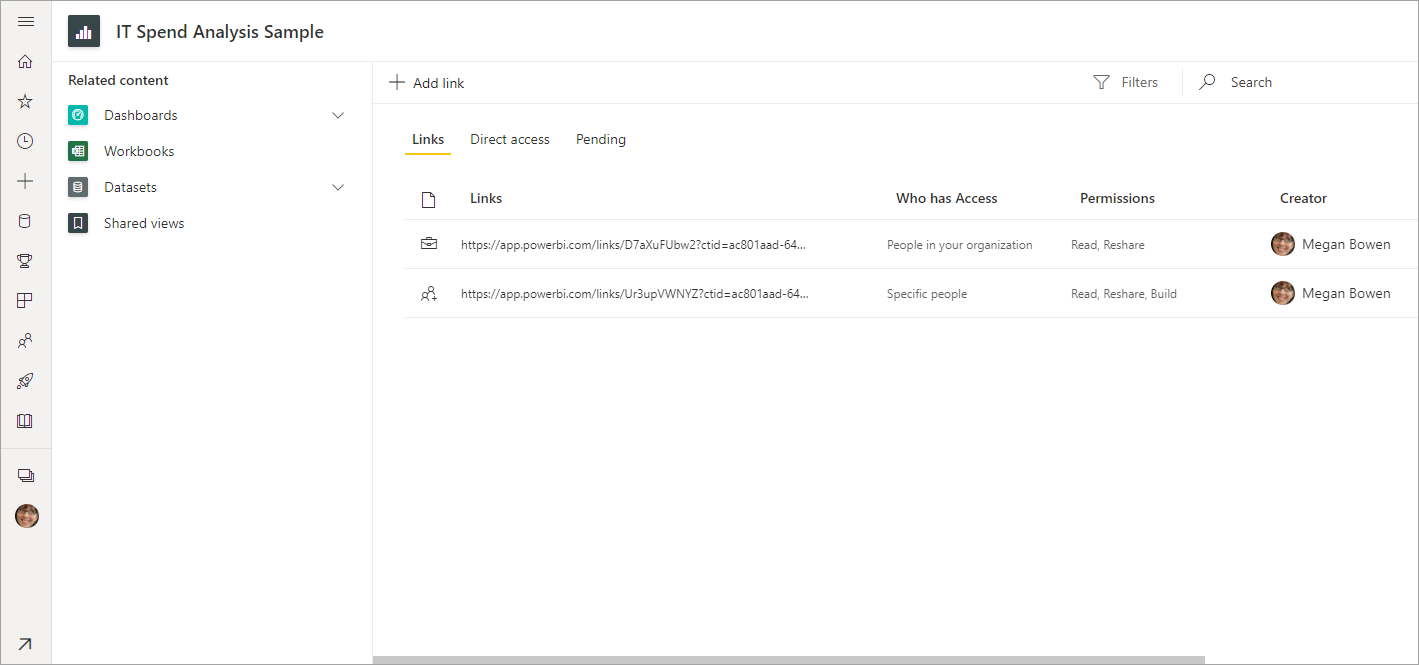
Notitie
Elk rapport mag niet meer dan 1000 koppelingen voor delen bevatten. In het onwaarschijnlijke geval dat uw rapport deze maximale limiet bereikt, raden we u aan om koppelingen te verwijderen die specifieke personen toegang geven en in plaats daarvan die gebruikers directe toegang verlenen.
Een dashboard delen
Selecteer Delen  in een lijst met dashboards of in een geopend dashboard.
in een lijst met dashboards of in een geopend dashboard.
Vervolgens ziet u in het dialoogvenster Dashboard delen de optie om gebruikers of groepen directe toegang tot het dashboard te verlenen:

Voer de naam of het e-mailadres van de gebruiker of groep in, typ desgewenst een bericht en selecteer Toegang verlenen.
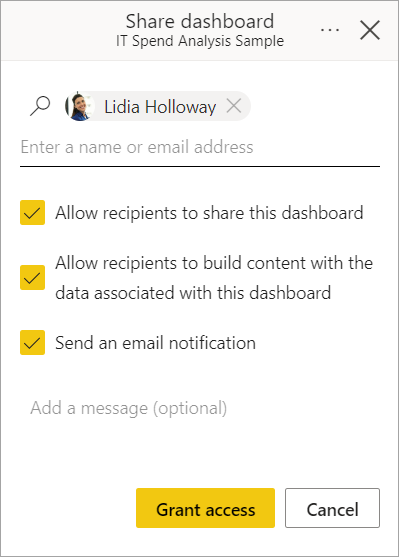
Net als bij het delen van rapporten kunt u opgeven of u gebruikers ook de volgende machtigingen wilt verlenen:
- Machtigingen voor opnieuw delen (standaard inbegrepen): ontvangers kunnen het dashboard delen met anderen
- Samenstellingsmachtigingen (standaard opgenomen): ontvangers kunnen inhoud bouwen met de gegevens die zijn gekoppeld aan het dashboard
U kunt het dashboard delen met gastgebruikers van wie de adressen zich buiten uw organisatie bevinden, maar gastgebruikers kunnen dashboards niet opnieuw delen. Lees meer over delen buiten uw organisatie in dit artikel.
Notitie
Het invoervak ondersteunt maximaal 100 afzonderlijke gebruikers of groepen. Zie Delen met meer dan 100 gebruikers in dit artikel voor manieren om met meer personen te delen.
Machtigingen voor een dashboard beheren
Als u machtigingen voor het dashboard wilt beheren, selecteert u het menu Meer opties (. . .) in de rechterbovenhoek van het dialoogvenster Dashboard delen en selecteert u vervolgens Machtigingen beheren:
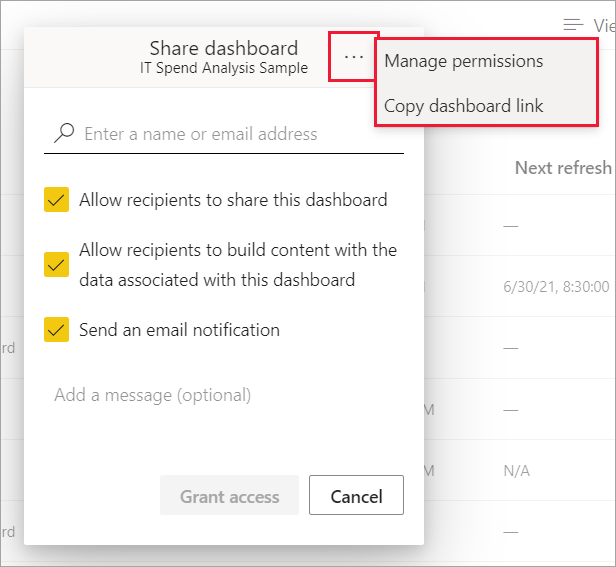
Het deelvenster Machtigingen beheren wordt geopend, waar u kunt zien wie directe toegang heeft. Selecteer het pluspictogram (+) om meer gebruikers rechtstreeks toegang te geven tot het dashboard.
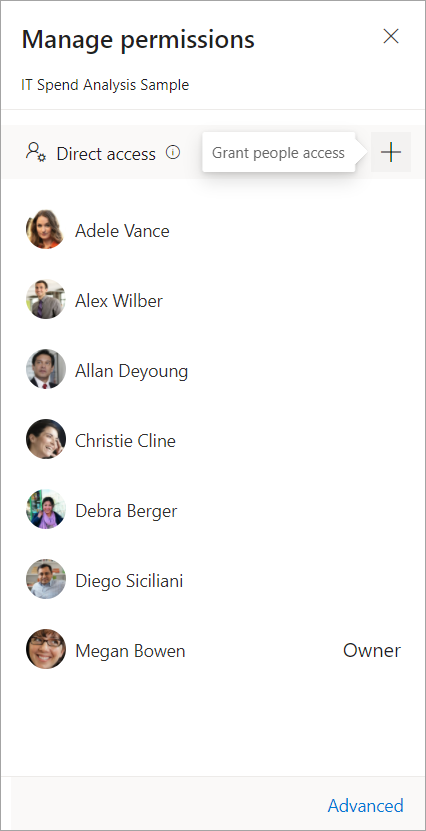
Selecteer voor meer mogelijkheden voor toegangsbeheer de optie Geavanceerd in de voettekst van het deelvenster Machtigingen beheren. Op de beheerpagina die wordt geopend, kunt u het volgende doen:
- Bekijken en beheren wie directe toegang heeft en personen directe toegang verlenen
- Aanvragen en uitnodigingen in behandeling weergeven en beheren
- Gerelateerde inhoud weergeven en beheren
- Filters toepassen of zoeken naar specifieke personen
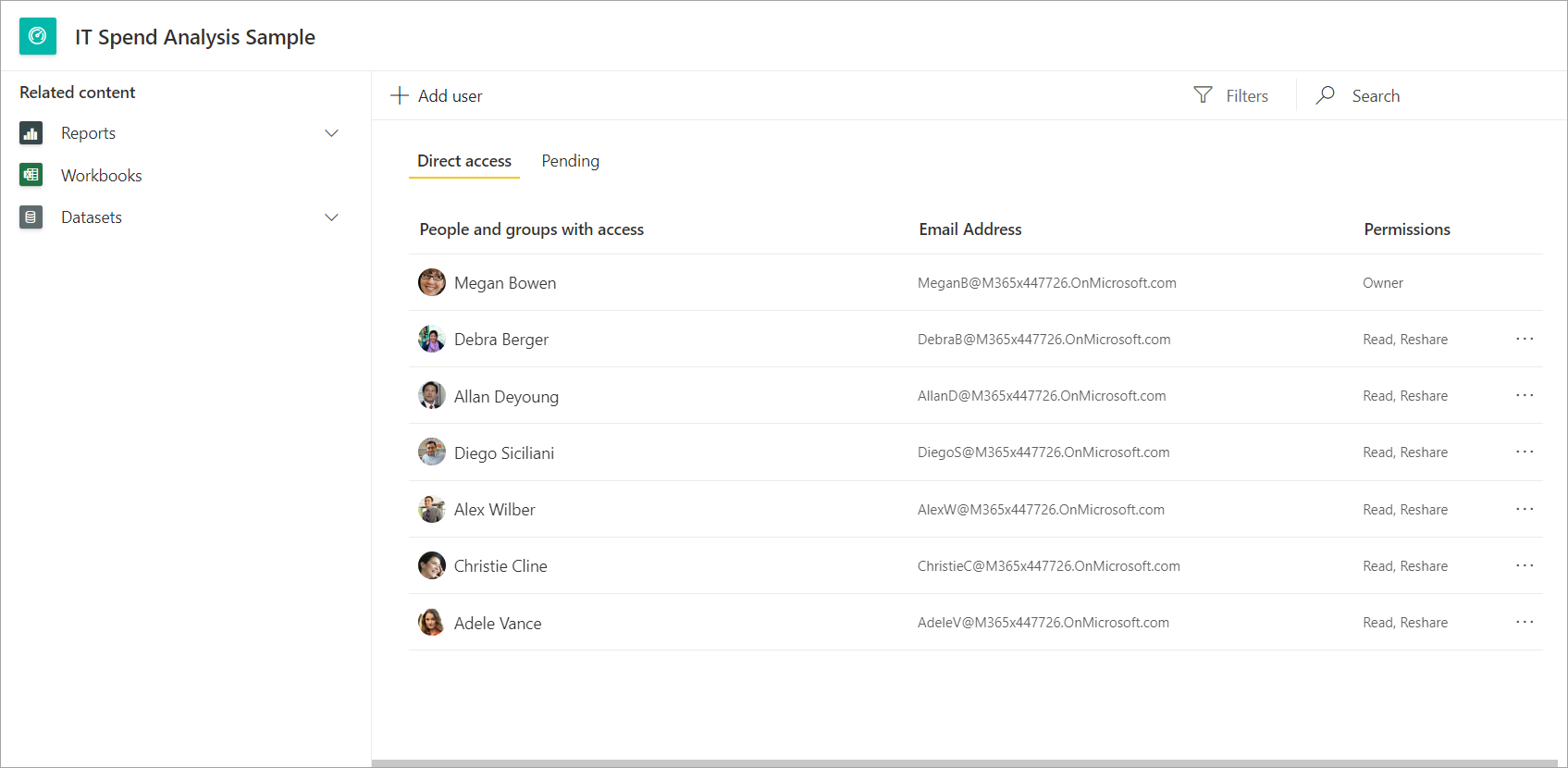
Als u de toegang van een gebruiker tot het dashboard wilt verwijderen, selecteert u het beletselteken (...) naast de machtigingen van die gebruiker en selecteert u Toegang verwijderen:
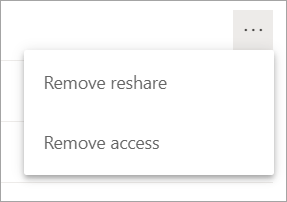
Bepaal in het dialoogvenster Toegang verwijderen of u ook de toegang tot gerelateerde inhoud wilt verwijderen, zoals rapporten en semantische modellen. Het is raadzaam om ook de toegang tot gerelateerde inhoud te verwijderen; anders wordt de gerelateerde inhoud mogelijk niet goed weergegeven.
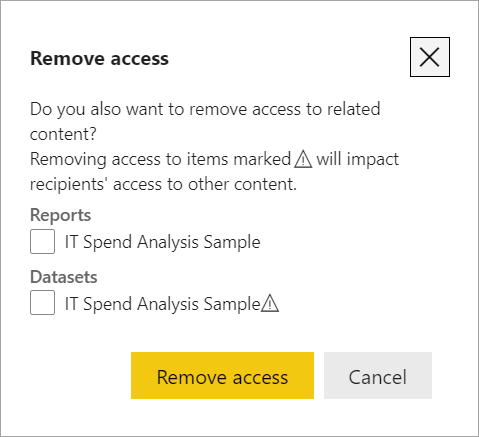
Delen buiten uw organisatie
Wanneer u deelt met personen buiten uw organisatie, ontvangen ze een e-mail met een koppeling naar het gedeelde rapport of dashboard. De geadresseerde moet zich aanmelden bij Power BI om te zien wat u hebt gedeeld. Als ze geen PPU-licentie (Power BI Pro of Premium Per User) hebben, kunnen ze zich registreren voor een licentie wanneer ze de koppeling selecteren.
Nadat personen zich hebben aangemeld, zien ze het gedeelde rapport of dashboard in een eigen browservenster, niet in de gebruikelijke Power BI-portal. Externe geadresseerden moeten een bladwijzer maken voor de koppeling om later terug te gaan naar dit rapport of dashboard.
Alleen de directe geadresseerden zien het gedeelde rapport of dashboard. Als u bijvoorbeeld het e-mailbericht naartoe Vicki@contoso.comhebt verzonden, ziet alleen Vicki het dashboard. Niemand anders kan het dashboard zien, zelfs als Vicki hen de koppeling doorstuurt. Vicki moet hetzelfde e-mailadres gebruiken om er toegang toe te krijgen; Als Vicki zich aanmeldt met een ander e-mailadres, heeft Vicki geen toegang tot het dashboard.
Personen buiten uw organisatie zien helemaal geen gegevens als beveiliging op rollen- of rijniveau wordt geïmplementeerd in tabellaire modellen van Analysis Services.
Gebruik een beveiligingsgroep, niet een distributiegroep, om te delen met een groep die personen met externe e-mailadressen bevat. Personen met externe e-mailberichten in een distributiegroep kunnen de inhoud die u deelt niet zien, tenzij ze Microsoft Entra B2B-gastgebruikers zijn. Meer informatie over Gastgebruikers van Microsoft Entra B2B.
Als u een koppeling vanuit een mobiele Power BI-app verzendt naar personen buiten uw organisatie, wordt het dashboard geopend in een browser en niet in de mobiele Power BI-app wanneer u op de koppeling klikt.
Delen met meer dan 100 afzonderlijke gebruikers
U kunt maximaal delen met 100 gebruikers of groepen in één deelactie. U kunt echter meer dan 500 gebruikers toegang geven tot een item. Hier zijn een paar suggesties:
- Deel meerdere keren door de gebruikers afzonderlijk op te geven.
- Deel met een gebruikersgroep die alle gebruikers bevat.
- Maak het rapport of dashboard in een werkruimte en maak vervolgens een app vanuit de werkruimte. U kunt de app delen met veel meer personen. Lees meer over het publiceren van apps in Power BI.
Overwegingen en beperkingen
Houd rekening met het delen van rapporten en dashboards:
- Zowel rapporten als dashboards kunnen worden gedeeld met gebruikers via directe toegang; Alleen rapporten kunnen echter worden gedeeld via koppelingen die toegang geven tot het rapport en onderliggende gegevens.
- Als u machtigingen voor opnieuw delen hebt voor het onderliggende semantische model, deelt u het onderliggende semantische model ook wanneer u een rapport of dashboard deelt met collega's. Uw collega's krijgen toegang tot het hele semantische model, tenzij beveiliging op rijniveau (RLS) hun toegang beperkt. Rapportauteurs kunnen gebruikerservaringen aanpassen bij het weergeven of gebruiken van rapporten. Auteurs kunnen bijvoorbeeld kolommen verbergen of de acties voor visuals beperken. Deze aangepaste gebruikerservaringen beperken niet de gegevens waartoe gebruikers toegang hebben in het semantische model. Gebruik beveiliging op rijniveau (RLS) in het semantische model, zodat de referenties van elke persoon bepalen tot welke gegevens ze toegang hebben.
- Iedereen met wie u uw dashboard deelt, kan het zien en communiceren met de gerelateerde rapporten in de leesweergave. Over het algemeen kunnen ze geen rapporten maken of wijzigingen in bestaande rapporten opslaan. Als u ontvangers echter toestaat inhoud te bouwen met de gegevens die aan dit dashboard zijn gekoppeld, kunnen ze hun eigen rapporten maken in andere werkruimten op basis van het semantische model voor dit dashboard.
- Hoewel niemand het semantische model kan zien of downloaden, hebben ze rechtstreeks toegang tot het semantische model met behulp van de functie Analyseren in Excel. Een beheerder kan de mogelijkheid beperken om Analyseren in Excel te gebruiken voor iedereen in een groep. De beperking is echter voor iedereen in die groep en voor elke werkruimte waartoe de groep behoort.
- Iedereen kan de gegevens handmatig vernieuwen.
- U kunt geen rapporten delen die naar u zijn gedistribueerd in een app. Vraag de eigenaar van de app om de persoon met wie u het rapport wilt delen toe te voegen en de app opnieuw te publiceren.
- Als u Microsoft Exchange Online gebruikt voor e-mail, kunt u het e-mailadres van een distributiegroep invoeren om te delen met de leden.
- U kunt geen geïntegreerde Microsoft 365-groepen gebruiken voor direct delen en e-mailabonnementen. Als u geen personen wilt opgeven, kunt u distributiegroepen of beveiligingsgroepen met e-mail gebruiken om te delen met meerdere gebruikers. Zie E-mailaliassen voor groepen gebruiken in 'E-mailabonnementen voor rapporten en dashboards in de Power BI-service' voor meer informatie.
- Collega's die uw e-maildomein delen en collega's waarvan het domein verschilt, maar geregistreerd in dezelfde tenant, kunnen het dashboard delen met anderen. Stel dat de domeinen contoso.com en contoso2.com zijn geregistreerd in dezelfde tenant en uw e-mailadres is konrads@contoso.com. Beide ravali@contoso.com en gustav@contoso2.com kunnen uw dashboard delen, zolang u hen toestemming geeft om te delen.
- Als uw collega's al toegang hebben tot een specifiek rapport of dashboard, kunt u een directe koppeling verzenden door de URL te kopiëren wanneer u op het dashboard of rapport bent. Voorbeeld:
https://app.powerbi.com/reports/g12466b5-a452-4e55-8634-xxxxxxxxxxxx. - Wanneer u rapporten of dashboards deelt via directe toegang, wordt een e-mailmelding alleen verzonden naar afzonderlijke gebruikers en niet naar groepen.
Gerelateerde inhoud
- Hoe kan ik samenwerken aan dashboards en rapporten en deze delen?
- Delen vanuit Power BI Desktop
- Problemen met het delen van dashboards en rapporten oplossen
- Delen voor gebruikers met gratis licenties
- Toegang tot gedeelde dashboards of rapporten aanvragen of verlenen
- Een gefilterd Power BI-rapport delen
- Vragen? Probeer de Power BI-community